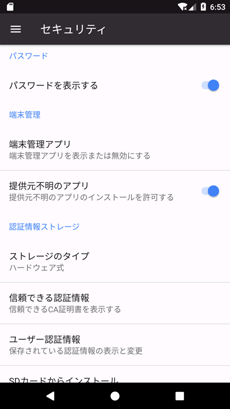インベントリ情報の収集によって資産を管理したいスマートデバイスに、スマートデバイス用CTを導入します。
管理者がスマートデバイス用CTのapkファイルをスマートデバイスの利用者に配付し、利用者がスマートデバイス用CTを各スマートデバイスでインストールします。
スマートデバイス用CTの配付としては、例えば以下の方法があります。
SDカードにコピーして配付する(インストールにはファイル操作アプリケーションの導入が必要な場合があります)
社内のWebサーバで公開し、スマートデバイスでダウンロードする
電子メールで各スマートデバイスユーザーに配付する
注意
インストールされているスマートデバイス用CTよりも古いバージョンのスマートデバイス用CTは、インストールしないでください。
apkファイルは、Systemwalker Desktop Patrolのダウンロードメニューの[CTダウンロード]-[スマートデバイス用CT]からダウンロードしてください。
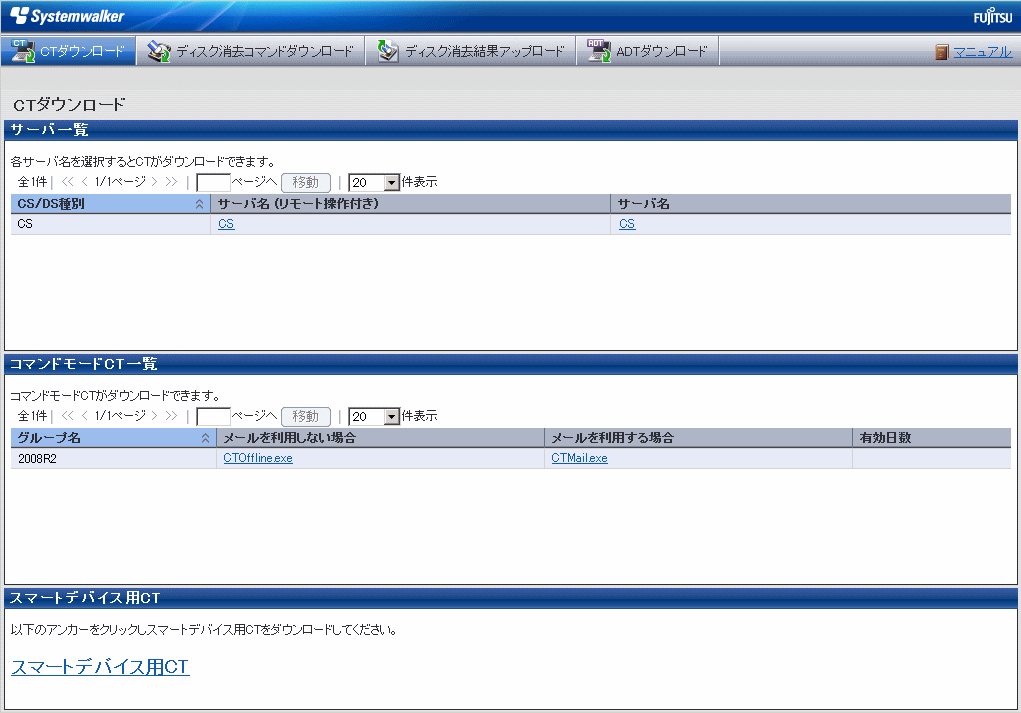
スマートデバイス側では、以下の手順でインストールします。
配付されたapkファイルを開き、[インストール]ボタンをタップします。
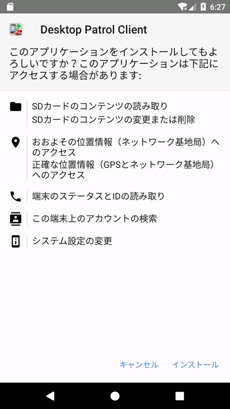
インストール完了後、スマートデバイス用CTを起動する場合は[開く]ボタンをタップしてください。後でスマートデバイス用CTを起動する場合は[完了]ボタンをタップしてください。
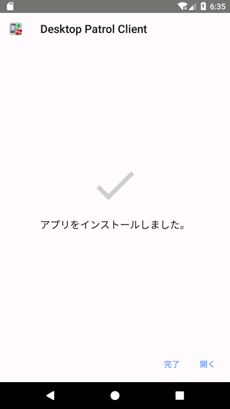
注意
警告画面が表示された場合
インストール時に警告画面が表示された場合は、設定を変更したあと、再度インストールを行う必要があります。
[設定]ボタンをタップします。
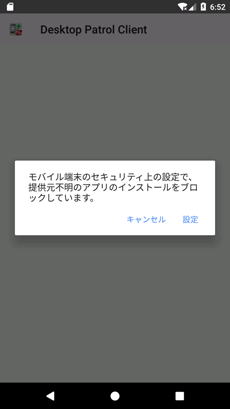
「提供元不明のアプリ」をチェックします。
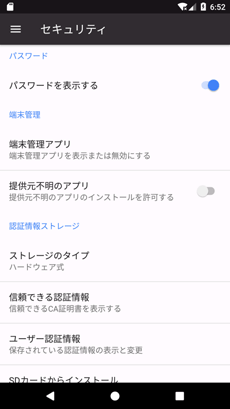
確認ダイアログが表示されますので、[OK]ボタンをタップします。
再度インストールを行ってください。
インストール完了後、設定画面を開き、[設定] > [セキュリティ]から「提供元不明のアプリ」のチェックをはずしてください。